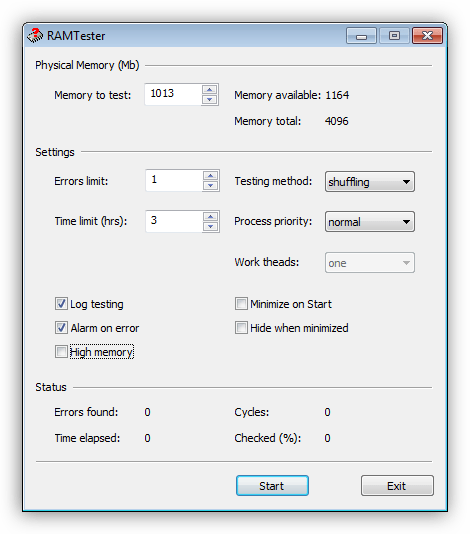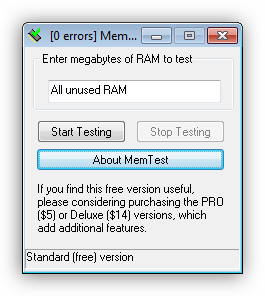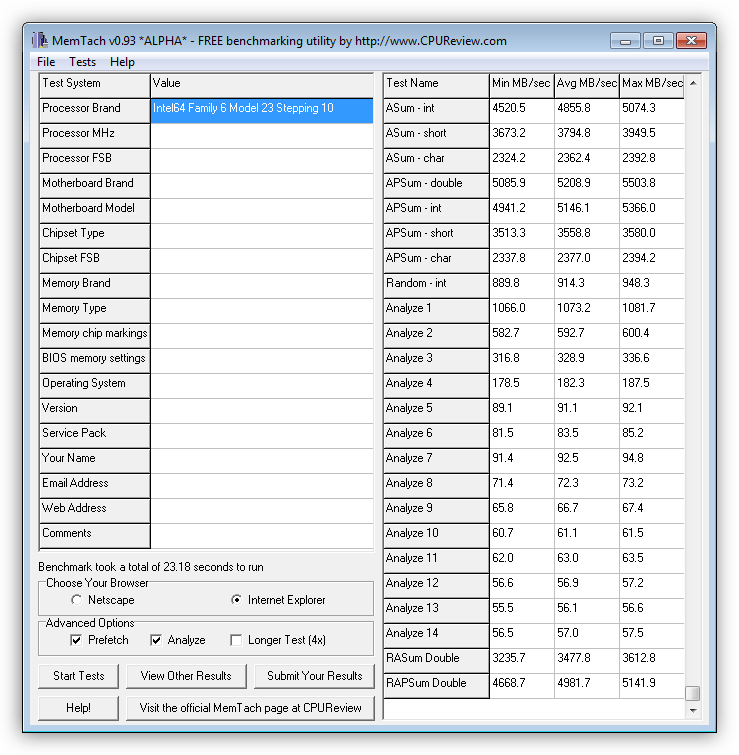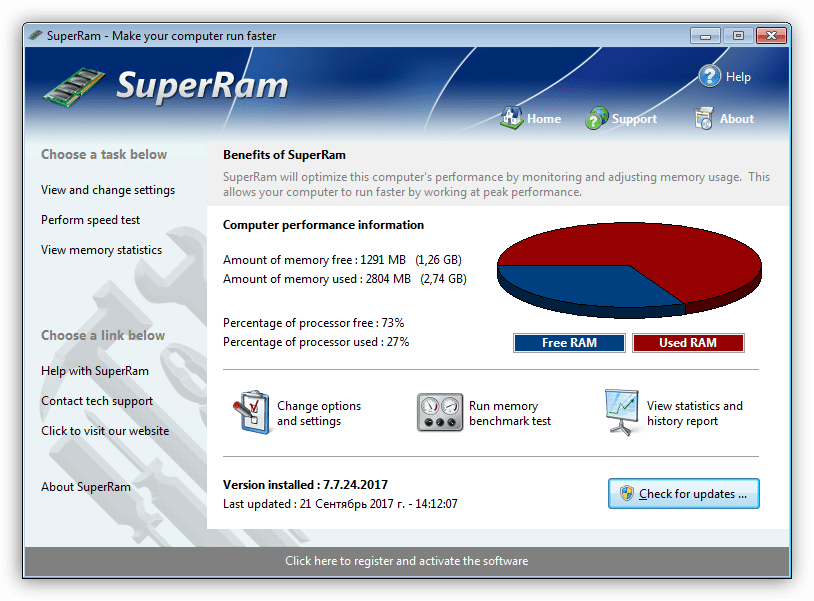Содержание
- GoldMemory
- MemTest86
- MemTest86+
- Windows Memory Diagnostic Utility
- RightMark Memory Analyzer
- MEMTEST
- MemTach
- SuperRam
- Вопросы и ответы
Оперативная память или ОЗУ – один из важнейших компонентов персонального компьютера. Неисправность модулей может приводить к критическим ошибкам в работе системы и вызывать BSODы (синие экраны смерти).
В этой статье рассмотрим несколько программ, способных проанализировать ОЗУ и выявить сбойные планки.
GoldMemory
GoldMemory – программа, поставляемая в виде загрузочного образа с дистрибутивом. Работает без участия операционной системы при загрузке с диска или другого носителя.
Софт включает несколько режимов проверки памяти, умеет тестировать производительность, сохраняет данные проверки в специальный файл на жестком диске.
Скачать GoldMemory
MemTest86
Еще одна утилита, которая распространяется уже записанной в образ и работает без загрузки ОС. Позволяет выбирать варианты тестов, отображает информацию об объеме кэша процессора и памяти. Основное отличие от GoldMemory – нет возможности сохранить историю тестов для последующего анализа.
Скачать MemTest86
MemTest86+
MemTest86+ — это переработанная редакция предыдущей программы, созданная энтузиастами. Отличается более высокой скоростью тестирования и поддержкой новейшего железа.
Скачать MemTest86+
Windows Memory Diagnostic Utility
Очередной представитель консольных утилит, работающих без участия операционной системы. Разработанная корпорацией Microsoft, Windows Memory Diagnostic Utility является одним из наиболее эффективных решений для выявления ошибок в оперативной памяти и гарантированно совместима с Windows 7, а также более новыми и старыми системами от MS.
Скачать Windows Memory Diagnostic Utility
RightMark Memory Analyzer
Данный софт уже имеет собственный графический интерфейс и работает под Windows. Основной отличительной чертой RightMark Memory Analyzer является настройка приоритета, что дает возможность осуществлять проверку ОЗУ без нагрузки на систему.
Скачать RightMark Memory Analyzer
MEMTEST
Очень маленькая программка. В бесплатной версии умеет только проверять указанный объем памяти. В платных же редакциях имеет расширенные функции по отображению информации, а также возможность создания загрузочного носителя.
Скачать MEMTEST
MemTach
MemTach – софт для тестирования памяти профессионального уровня. Проводит множество тестов производительности ОЗУ в различных операциях. В силу некоторых особенностей не подходит рядовому пользователю, поскольку назначение некоторых тестов известно только специалистам или продвинутым юзерам.
Скачать MemTach
SuperRam
Данная программа является многофункциональной. В ее состав входят модуль тестирования быстродействия оперативной памяти и монитор ресурсов. Основная функция SuperRam – оптимизация ОЗУ. Софт в реальном времени сканирует память и высвобождает объем, не используемый в данный момент процессором. В настройках можно выставить границы, при которых будет включаться эта опция.
Скачать SuperRam
Ошибки в оперативной памяти могут и должны вызывать неполадки в работе операционной системы и компьютера в целом. Если возникло подозрение, что причиной сбоев является ОЗУ, то необходимо произвести тестирование с помощью одной из программ, приведенных выше. В случае обнаружения ошибок, как это ни печально, придется заменить неисправные модули.
Еще статьи по данной теме:
Помогла ли Вам статья?
Оперативная память – компонент компьютера от которого очень зависит скорость его работы. Можно сказать, производительность системы зависит от объема оперативной памяти напрямую. Если память увеличить, то прирост в скорости вы почувствуете сразу, хотя на скорость влияют и другие аппаратные компоненты.
В этом наборе мы собрали программы для тестирования работы оперативной памяти, а также для периодической ее очистки. Если ваш компьютер работает медленно, то возможно есть смысл проверить, корректно ли работаю модули памяти, и дают ли они максимальную скорость записи и чтения данных.
Что касается периодической очистки памяти, то это действительно может ускорить работу программ. Память построена так, что даже после закрытия программ, загруженные ими модули будут оставаться все еще в памяти. Когда новая программа запускается, то ей сначала приходится выгружать из памяти старые данные, а затем загружать туда новые. Из-за этого время запуска программ увеличивается. Если же память будет периодически чиститься, то для новых программ всегда будет свободное место. Эти проблемы, конечно, характерны прежде всего для маленьких объемов памяти.
- MemTest
- MemTach
- SuperRam
- RightMark Memory Analyzer
- Fresh RAM
Причиной снижения скорости работы компьютера могут стать неполадки оперативной памяти. Чтобы проверить основные параметры ОЗУ — скорость чтения и записи информации разных размеров — необходимо использовать специальные утилиты для анализа.
MemTest
MemTest — небольшая утилита, которая используется для тестирования надежности оперативной памяти. Программа дает возможность оценить способность ОЗУ считывать и записывать информацию. При необходимости пользователи могут указать количество памяти в мегабайтах для тестирования. Чаще всего утилита используется во время разгона системы.
Приложение имеет полную совместимость с операционной системой Windows (32/64 бит), но не переведена на русский язык. Пользоваться программой MemTest можно бесплатно. При этом есть возможность покупки лицензионной версии с расширенным функционалом:
- Pro. Стоимость этой версии утилиты составляет 5 долларов. Дает возможность получать более подробные отчеты об ошибках. Можно установить функция для автоматического запуска тестирования памяти через командную строку.
- Deluxe. Цена Deluxe-версии — 14 долларов. Распространяется на специальном CD-накопителе. Включает в себя все функции Pro-версии. Доступна возможность запуска утилиты через BIOS.
Чтобы начать работу с программой MemTest, не нужно устанавливать утилиту — достаточно загрузить архив и запустить ярлык. Все основные инструменты для работы расположены в главном окне. На первом этапе пользователям нужно указать объем памяти для тестирования. По умолчанию стоит параметр «All unused RAM» — вся неиспользуемая память.
Пользователи могут указать любой доступный объем памяти в МБ. Чтобы начать процесс тестирования ОЗУ, необходимо нажать кнопку «Start Testing».
По завершению процесса работы утилита покажет найденное количество ошибок в нижней части интерфейса утилиты.
Преимущества программы MemTest:
- утилита полностью бесплатная;
- простой интерфейс;
- простой и удобный интерфейс.
Недостатки:
- минимальное количество инструментов для тестирования оперативной памяти.
MemTach
MemTach — небольшое приложение для тестирования оперативной памяти компьютера. Утилита выполняет коды различных процедур, чтобы определить скорость и время выполнения определенных задач памятью.
Программа полностью совместима с операционной системой Windows (32/64 бит), но не переведена на русский язык. Модель распространения программы MemTach — бесплатная.
После запуска утилиты откроется главное окно. Перед тем, как запустить анализ оперативной памяти, пользователи могут выполнить небольшие настройки процесса. В разделе «Advanced Options» можно установить расширенные параметры тестирования: включить полный анализ ОЗУ и длительный тест (дольше обычного анализа в 4 раза). Также в программе есть возможность выбора интернет-браузера: Nescape или Internet Explorer. Он используется для просмотра результатов других пользователей на сайте утилиты. Также с помощью браузера можно загрузить свои результаты тестирования ОЗУ.
Установленные параметры позволяют провести более подробную проверку оперативной памяти. Чтобы начать работу утилиты MemTach, надо нажать кнопку «Start Tests».
Программа начнет подробный анализ ОЗУ. Результаты отобразятся в правой части интерфейса. Здесь расположена следующая информация: название теста, минимальная и максимальная скорость памяти в МБ/сек.
Полученные результаты можно сохранить в отдельном текстовом файле. Для этого нужно перейти в раздел «File» и выбрать пункт «Save».
Преимущества MemTach:
- бесплатная модель распространения;
- возможность проведения глубокого анализа оперативной памяти:
- проверка максимальной и минимальной скорости ОЗУ при выполнении различных задач.
Недостатки:
- неудобный интерфейс без официальной поддержки русского языка.
SuperRam
SuperRam — утилита, которая используется для работы с операционной системой. С помощью приложения можно оптимизировать работу ОЗУ, проверить количество свободной и используемой памяти в режиме реального времени, провести тестирование. Есть инструмент для просмотра статистика анализа и истории отчетов.
Программа совместима с операционной системой Windows (32/64 бит), но интерфейс представлен на английском языке. Модель распространения приложения SuperRam — условно-бесплатная. Чтобы получить доступ ко всем имеющимся инструментам, необходимо купить полную версию. Стоимость лицензии составляет 19 долларов. Для тестирования основных возможностей ПО можно загрузить бесплатную пробную версию.
После запуска программы откроется главное окно. В первом разделе отображается подробная информация об оперативной памяти в режиме реального времени: количество свободной и используемой памяти, процент загруженности.
Также в главном окне расположены основные инструменты для работы с утилитой. Чтобы начать проверку оперативной памяти, необходимо выбрать функцию «Run memory benchmark test». После этого откроется новое окно, где пользователям показаны основные параметры, которые будут проанализированы. Чтобы начать работу, необходимо нажать кнопку «Start».
Утилита начнет анализ каждого параметра из списка. Каждому пункту тестирования выставляется оценка от 0 до 10 в зависимости от текущего состояния. В строке «Calculating final score» суммируются все баллы и выставляется общая оценка состояния оперативной памяти.
Преимущества SuperRam:
- простой и удобный интерфейса;
- отслеживание текущего состояния оперативной памяти в режиме реального времени;
- возможность просмотра истории всех отчетов.
Недостатки:
- нет официальной поддержки русского языка.
RightMark Memory Analyzer
RightMark Memory Analyzer — универсальная утилита, которая используется для проведения точных тестов низкоуровневых характеристик оперативной памяти. Есть возможность получения информацию типе и емкости установленных модулей. Также с помощью приложения можно провести анализ других комплектующих компьютера: процессор, материнская плата.
Утилита полностью совместима с операционной системой Windows (32/64 бит), но язык интерфейса — английский. Модель распространения программы RightMark Memory Analyzer — бесплатная.
После запуска утилиты откроется главное окно. Чтобы начать процесс тестирования оперативной памяти, необходимо перейти в раздел «Ram Performance». Здесь пользователи могут выполнить анализ производительности ОЗУ. Для этого нужно указать минимальный и максимальный размеры блоков в KB. Также в этом разделе нужно отметить галочкой тип тестов.
Чтобы запустить процесс проверки ОЗУ, необходимо нажать кнопку «Run». Второй доступный раздел для тестирования памяти — «RAM Stability». Здесь пользователи утилиты могут проверит стабильности ОЗУ. Для этого нужно указать размер блока в KB, количество времени на выполнение теста и т.д.
В разделе «Results» программы RightMark Memory Analyzer можно посмотреть результаты всех проведенных тестов оперативной памяти. При необходимости отчеты можно сохранить на компьютере. Для этого следует воспользоваться функцией «Save», которая расположена в нижней части раздела.
Преимущества RightMark Memory Analyzer:
- простой и удобный интерфейс;
- большой выбор тестов оперативной памяти:
- инструмент для просмотра истории анализа ОЗУ;
- бесплатная модель распространения;
Недостатки:
- отсутствует официальная поддержка русского языка;
- нет инструмента для отслеживания основных показателей оперативной памяти в режиме реального времени.
Fresh RAM
Fresh RAM — программа, которая используется для проверки и оптимизации оперативной памяти. С помощью утилиты можно освободить ОЗУ: сжать информацию, чтобы увеличить скорость чтения. Благодаря этому заметно повышается производительность системы. Также приложение показывает текущее состояние оперативной памяти в режиме реального времени.
Программа полностью совместима с операционной системой Windows (32/64 бит), но не переведена на русский язык.Модель распространения приложения Fresh RAM — условно-бесплатная. Чтобы получить полную версию ПО, необходимо купить лицензию. Стоимость лицензионной версии составляет 15 долларов, но доступна бесплатная пробная версия на 30 дней, которая позволяет опробовать основные функции программы.
После запуска утилиты откроется главное окно, в котором отображается текущее состояние оперативной памяти: количество свободной и используемой памяти в процентах и мегабайтах.
В левой части интерфейса отображается небольшой график состояния ОЗУ «Free RAM Monitor». Чтобы посмотреть подробную информацию о памяти, необходимо нажать кнопку «Details».В открывшемся окне появится полная информация об ОЗУ: процессы, которые загружают систему; самое ресурсоемкое приложение; график работы оперативной памяти.
Преимущества:
- удобный интерфейс;
- отслеживание основных параметров оперативной памяти в режиме реального времени;
- возможность оптимизации ОЗУ для повышения производительности системы.
Недостатки:
- нет полноценных тестов скорости чтения и записи памяти.
Проверка оперативной памяти
Программы для проверки оперативной памяти позволяют обнаруживать ошибки в работе RAM, благодаря чему мы снизим вероятность появления синих экранов смерти BSOD. Диагностика RAM полезна, когда компьютер перезагружается или зависает сам по себе.
RightMark Memory Analyzer
3.80
RightMark Memory Analyzer — это бесплатная программа для тестирования оперативной памяти, установленной на настольных и портативных компьютерах. Приложение позволяет, например, проверить стабильность работы операционной системы при максимальной загрузке памяти. RightMark…
Бесплатная

Русский язык: Нет
Memtest86 + USB Installer
5.01
Memtest86 + USB Installer — чрезвычайно популярная и рекомендуемая многими пользователями портативная версия программного обеспечения для тестирования оперативной памяти. Memtest86 + USB Installer позволяет проверить память на наличие ошибок. Memtest86…
Бесплатная

Русский язык: Нет
RAMExpert
1.11.0.28
RAMExpert — бесплатная и полезная программа для отображения подробной информации об установленной оперативной памяти на настольном и портативном ПК. Приложение покажет в реальном времени объем используемой и свободной памяти RAM,…
Бесплатная

Русский язык: Нет
MemPlus
1.3.2.0
MemPlus для Windows — это программа для управления оперативной памятью. Она позволяет отслеживать и оптимизировать потребление памяти операционной системой и отдельными приложениями. MemPlus основан в первую очередь на управлении потреблением…
Бесплатная

Русский язык: Нет
QuickMemoryTestOK
1.0.5
QuickMemoryTestOK — это простая и чрезвычайно полезная программа для тестирования оперативной памяти. Инструмент будет полезен всем специалистам по обслуживанию компьютеров, у которых возникла проблема с диагностикой неисправности устройства. QuickMemoryTestOK разработан…
Бесплатная

Русский язык: Нет
RAMMon
1.1
RAMMon — это простое в использовании приложение, разработанное для Windows, которое позволяет пользователям быстро извлекать данные Serial Presence Detect (SPD) из своих модулей RAM. Это позволит вам идентифицировать многие атрибуты,…
Бесплатная

Русский язык: Нет
Memtest86+
5.01
Memtest86+ — программа, предназначенная для проведения тестов ОЗУ на ПК. Неисправности памяти, с которыми могут сталкиваться пользователи, разнообразны. Это единичные ошибки записи/чтения, на которые периодически «ругается» ОС, серьёзные падения системы,…
Бесплатная

Русский язык: Да
4 Best Free Memory Test Programs
A list of the best free computer memory (RAM) tester tools
Updated on February 1, 2023
Memory/RAM test software are programs that perform detailed tests of your computer’s memory system.
The memory installed in your computer is very sensitive. It’s always a good idea to perform a test on newly purchased RAM to check for errors. Of course, a test like this is always in order if you suspect that you may have a problem with your existing RAM.
Lifewire / Ashley Nicole DeLeon
Here are some situations where you might decide to run a memory test:
- Your computer doesn’t boot at all, or it randomly reboots.
- Programs are crashing.
- You hear beep codes during a reboot.
- You’re seeing error messages like «illegal operation.»
- Blue Screen of Death (BSOD) errors like «fatal exception» or «memory_management» are happening.
These programs work from outside Windows, meaning they will run no matter if you have Windows (11, 10, 8, etc.), Linux, or some other PC operating system.
MemTest86
What We Like
-
Completely free.
-
Runs from a flash drive.
-
Easy to use.
-
Supports up to 64 GB of RAM.
-
Used by professionals.
What We Don’t Like
-
If you’re new to programs like this one, the advanced features can be confusing.
-
Doesn’t work from a disc.
Our Review of MemTest86
Memtest86 is a completely free, stand-alone, and extremely easy to use memory test software program. If you only have time to try one memory test tool on this page, try MemTest86.
Simply download the program from MemTest86’s site and put it on a flash drive. After that, just boot from the USB drive, and you’re off.
While this RAM test is free, PassMark also sells a Pro version, but unless you’re a hardware developer, the free download and free basic support available from us and on their website should be enough.
We highly recommend MemTest86! It’s our favorite tool for testing RAM, without a doubt.
It doesn’t need an operating system to run a memory test. However, it does require an OS to copy the program to a USB device. This can be done using any version of Windows, as well as with Mac or Linux. The latest version supports only UEFI boot; the v4 BIOS release (also through the link below) is available, too.
Download MemTest86
Windows Memory Diagnostic
What We Like
-
Runs the memory test completely automatically.
-
100 percent free to use.
-
Originally provided by Microsoft.
-
Downloads quickly because of the small file size.
What We Don’t Like
-
Hasn’t been updated in a very long time.
-
Tests only the first 4 GB of RAM.
Our Review of Windows Memory Diagnostic
Windows Memory Diagnostic is a free memory tester provided by Microsoft. Very similar to other RAM test programs, Windows Memory Diagnostic performs a series of extensive tests to determine what, if anything, is wrong with your computer memory.
Just download the installer program and then follow the instructions to create a bootable floppy disk or ISO image for burning to a disc or flash drive.
After booting from whatever it is you made, Windows Memory Diagnostic will automatically begin testing the memory and will repeat the tests until you stop them.
If the first set of tests finds no errors, chances are your RAM is good.
Download Windows Memory Diagnostic
You don’t need to have Windows (or any operating system) installed to use Windows Memory Diagnostic. You do, however, need access to one for burning the ISO image to the disc or USB device.
Memtest86+
What We Like
-
A free memory test program.
-
Provides a confirmation to the original Memtest86 software.
What We Don’t Like
-
Like these other tools, this one is entirely text-based and so might be hard to get used to for some people.
Memtest86+ is a modified, and presumably more up-to-date, version of the original Memtest86 memory test program, profiled in the #1 position above. Memtest86+ is also completely free.
We’d recommend performing a memory test with this software if you have any problems running the Memtest86 RAM test or if Memtest86 reports errors with your memory, and you’d like an excellent second opinion.
Memtest86+ is available in ISO format for burning to disc or USB.
It might seem a bit strange that we rank this as the #3 pick, but since it’s so incredibly similar to Memtest86, your best bet is to try Memtest86 followed by WMD, which operates differently, providing you with a more well-rounded set of memory tests.
Just like with Memtest86, you’ll need a working operating system like Windows, Mac, or Linux to create the bootable disc or flash drive, which can be done on a different computer than the one that needs testing.
Download Memtest86
DocMemory Diagnostic
What We Like
-
No strings attached, free memory test program.
-
Perfect if your computer won’t boot to a disc or flash drive.
What We Don’t Like
-
Requires a floppy disk.
-
Hasn’t been updated in many years.
SimmTester.com’s DocMemory Diagnostic is yet another computer memory test program and works very similarly to the other programs we’ve listed above.
One major disadvantage is that it requires that you create a bootable floppy disk. Most computers today don’t even have floppy drives. The better memory test programs (above) use bootable discs like CDs and DVDs, or bootable USB drives, instead.
We’d recommend using DocMemory Diagnostic only if the memory testers listed above don’t work for you, or if you’d like yet one more confirmation that your memory has failed.
On the other hand, if your computer isn’t able to boot a disc or USB drive, which is what the above programs require, DocMemory Diagnostic may be exactly what you’ve been looking for.
Download DocMemory Diagnostic
Thanks for letting us know!
Get the Latest Tech News Delivered Every Day
Subscribe
4 Best Free Memory Test Programs
A list of the best free computer memory (RAM) tester tools
Updated on February 1, 2023
Memory/RAM test software are programs that perform detailed tests of your computer’s memory system.
The memory installed in your computer is very sensitive. It’s always a good idea to perform a test on newly purchased RAM to check for errors. Of course, a test like this is always in order if you suspect that you may have a problem with your existing RAM.
Lifewire / Ashley Nicole DeLeon
Here are some situations where you might decide to run a memory test:
- Your computer doesn’t boot at all, or it randomly reboots.
- Programs are crashing.
- You hear beep codes during a reboot.
- You’re seeing error messages like «illegal operation.»
- Blue Screen of Death (BSOD) errors like «fatal exception» or «memory_management» are happening.
These programs work from outside Windows, meaning they will run no matter if you have Windows (11, 10, 8, etc.), Linux, or some other PC operating system.
MemTest86
What We Like
-
Completely free.
-
Runs from a flash drive.
-
Easy to use.
-
Supports up to 64 GB of RAM.
-
Used by professionals.
What We Don’t Like
-
If you’re new to programs like this one, the advanced features can be confusing.
-
Doesn’t work from a disc.
Our Review of MemTest86
Memtest86 is a completely free, stand-alone, and extremely easy to use memory test software program. If you only have time to try one memory test tool on this page, try MemTest86.
Simply download the program from MemTest86’s site and put it on a flash drive. After that, just boot from the USB drive, and you’re off.
While this RAM test is free, PassMark also sells a Pro version, but unless you’re a hardware developer, the free download and free basic support available from us and on their website should be enough.
We highly recommend MemTest86! It’s our favorite tool for testing RAM, without a doubt.
It doesn’t need an operating system to run a memory test. However, it does require an OS to copy the program to a USB device. This can be done using any version of Windows, as well as with Mac or Linux. The latest version supports only UEFI boot; the v4 BIOS release (also through the link below) is available, too.
Download MemTest86
Windows Memory Diagnostic
What We Like
-
Runs the memory test completely automatically.
-
100 percent free to use.
-
Originally provided by Microsoft.
-
Downloads quickly because of the small file size.
What We Don’t Like
-
Hasn’t been updated in a very long time.
-
Tests only the first 4 GB of RAM.
Our Review of Windows Memory Diagnostic
Windows Memory Diagnostic is a free memory tester provided by Microsoft. Very similar to other RAM test programs, Windows Memory Diagnostic performs a series of extensive tests to determine what, if anything, is wrong with your computer memory.
Just download the installer program and then follow the instructions to create a bootable floppy disk or ISO image for burning to a disc or flash drive.
After booting from whatever it is you made, Windows Memory Diagnostic will automatically begin testing the memory and will repeat the tests until you stop them.
If the first set of tests finds no errors, chances are your RAM is good.
Download Windows Memory Diagnostic
You don’t need to have Windows (or any operating system) installed to use Windows Memory Diagnostic. You do, however, need access to one for burning the ISO image to the disc or USB device.
Memtest86+
What We Like
-
A free memory test program.
-
Provides a confirmation to the original Memtest86 software.
What We Don’t Like
-
Like these other tools, this one is entirely text-based and so might be hard to get used to for some people.
Memtest86+ is a modified, and presumably more up-to-date, version of the original Memtest86 memory test program, profiled in the #1 position above. Memtest86+ is also completely free.
We’d recommend performing a memory test with this software if you have any problems running the Memtest86 RAM test or if Memtest86 reports errors with your memory, and you’d like an excellent second opinion.
Memtest86+ is available in ISO format for burning to disc or USB.
It might seem a bit strange that we rank this as the #3 pick, but since it’s so incredibly similar to Memtest86, your best bet is to try Memtest86 followed by WMD, which operates differently, providing you with a more well-rounded set of memory tests.
Just like with Memtest86, you’ll need a working operating system like Windows, Mac, or Linux to create the bootable disc or flash drive, which can be done on a different computer than the one that needs testing.
Download Memtest86
DocMemory Diagnostic
What We Like
-
No strings attached, free memory test program.
-
Perfect if your computer won’t boot to a disc or flash drive.
What We Don’t Like
-
Requires a floppy disk.
-
Hasn’t been updated in many years.
SimmTester.com’s DocMemory Diagnostic is yet another computer memory test program and works very similarly to the other programs we’ve listed above.
One major disadvantage is that it requires that you create a bootable floppy disk. Most computers today don’t even have floppy drives. The better memory test programs (above) use bootable discs like CDs and DVDs, or bootable USB drives, instead.
We’d recommend using DocMemory Diagnostic only if the memory testers listed above don’t work for you, or if you’d like yet one more confirmation that your memory has failed.
On the other hand, if your computer isn’t able to boot a disc or USB drive, which is what the above programs require, DocMemory Diagnostic may be exactly what you’ve been looking for.
Download DocMemory Diagnostic
Thanks for letting us know!
Get the Latest Tech News Delivered Every Day
Subscribe
RAM Saver Pro 23.1
RAM Saver Pro — Инструмент для профессионального мониторинга, очистки и оптимизации оперативной памяти. Служит для повышения производительности операционной системы, освобождая оперативную память от драйверов и процессов MS Windows для приложений…
get_app49 323 | Условно-бесплатная |
RAMExpert 1.21.0.43
RAMExpert — это небольшая утилита, которая предоставляет полную информацию об системной оперативной памяти RAM (Random Access Memory)…
get_app12 441 | Бесплатная |
QuickMemoryTestOK 4.24
Бесплатная легковесная утилита для тестирования оперативной памяти на наличие ошибок. Позволяет выполнять индивидуальные тесты и отслеживать поведение с высокой нагрузкой на оперативную память. Позволяет просматривать основные характеристики ОЗУ…
get_app9 185 | Бесплатная |
Firemin 9.5.3.8055
Firemin — полезная утилита для оптимизации использования оперативной памяти компьютера браузером Firefox…
get_app8 846 | Бесплатная |
VMMap 3.32
VMMap — небольшая утилита, которая в наглядном виде предоставляет пользователю исчерпывающую информацию о распределении физической и виртуальной памяти для любого запущенного процесса…
get_app5 796 | Бесплатная |
RamMap 1.61
RamMap — небольшая системная утилита для оценки использования оперативной памяти вашего компьютера…
get_app10 253 | Бесплатная |
SoftPerfect RAM Disk 4.3.2
SoftPerfect RAM Disk — весьма полезная и удобная программа для создания виртуального диска в оперативной памяти компьютера…
get_app23 195 | Условно-бесплатная |
PassMark RAMMon 2.0 (build 100)
PassMark RAMMon — полезная утилита для получения и отображения информации SPD из установленных на ПК модулей оперативной памяти. Эта информация представляет собой срез имеющихся данных для каждого модуля оперативной памяти…
get_app4 534 | Бесплатная |
Mem Reduct 3.4
Mem Reduct — небольшая портативная утилита, которая позволяет высвободить до 25% используемой памяти, улучшив тем самым быстродействие и отклик системы. Дает возможность получить доступ к детальной информации об используемой памяти…
get_app1 082 096 | Бесплатная |
MemPlus 1.3.2.0
Небольшая бесплатная утилита, которая позволяет оптимизировать использование оперативной памяти на вашем ПК, а также высвободить ресурсы, используемые несущественными процессами. Есть экспорт информации о используемой ОЗУ в формат HTML, CSV, Excel или ТХТ…
get_app905 | Бесплатная |
Reduce Memory 1.6
Небольшая бесплатная утилита, позволяющая оптимизировать оперативную память на ПК под управлением Windows. Присутствует возможность автоматического запуска при старте Windows. Можно задавать временные интервалы, через которые будет выполнена оптимизация…
get_app3 700 | Бесплатная |
Wise Memory Optimizer 4.1.4.116
Wise Memory Optimizer — бесплатная утилита для освобождения оперативной памяти, увеличения скорости и улучшения производительности ПК…
get_app161 917 | Бесплатная |
Memory Cleaner 2.7.2
Memory Cleaner — одна из самых простых утилит для оценки загруженности оперативной памяти ПК с возможностью оптимизации ее использования…
get_app78 508 | Бесплатная |
Wise System Monitor 1.53.127
Wise System Monitor — системная утилита для мониторинга всех исполняемых процессов на компьютере, отслеживания производительности оборудования, анализа трафика загрузки/отдачи, контроля температурного режима…
get_app7 361 | Бесплатная |
GFX Memory Speed Benchmark 1.1.14.16
GFX Memory Speed Benchmark — утилита для тестирования скорости записи и чтения информации оперативной памятью и видеокартой компьютера…
get_app14 423 | Бесплатная |
Большое количество ошибок и сбоев в компьютере вызывают неисправные модули ОЗУ. Это устройство, которое является одним из важных в системе, так как значительно увеличивает обработку данных. Неисправность в нём определить невозможно без специальных программ для бесплатной проверки корректности работы оперативной памяти. Рассмотрим лучшее ПО.
- MemTest86 — утилита для проверки оперативной памяти
- QuickMemoryTestOK — программа для быстрого теста ОЗУ
- GFX Memory Speed Benchmark — поможет проверить оперативную память на ПК
- CPU-Z — программа для тестирования корректности работы ОЗУ
- Проверка оперативной памяти в компьютере Windows
- Видео-инструкция
MemTest86 — утилита для проверки оперативной памяти
Утилита MemTest является одной из лучших и считается профессиональным ПО, которое максимально точно тестирует память компьютера. У программы есть собственный загрузчик, который помогает ей стартовать даже с носителей без какой-бы то ни было операционной системы. Мемтест была написана на низкоуровневых языках программирования C и ассемблере (x86). Способна работать с любыми новыми моделями ОЗУ.
Скачать эту программу для проверки можно на официальном сайте https://www.memtest86.com/ совершенно бесплатно. Утилита имеет свой уникальный алгоритм работы. Первый запуск перезаписывает оперативную память в отдельные блоки, после чего происходит сверка с тем, что было записано несколько раз.
Этот процесс повторяется для разных блоков с памятью до тех пор, пока не будут проверены все. Проходов может быть разное количество, эти параметры можно изменять в настройках перед запуском.
Запустить тестирование вы можете из флешки, SSD или HDD диска, дискеты. Запустить в системе утилиту не представляет возможным.
Чтобы начать тест и проверку оперативной памяти через эту программу:
- Необходимо вставить в USB порт флешку;
- Открыть папку со скачанной программой и запустить файл «imageUSB»;
Откройте файл ImageUSB в папке программы - Запишите утилиту на флешку. Перезагрузите компьютер и откройте BIOS/UEFI, в котором нужно указать подключенный диск в качестве носителя для загрузки.
Утилита для записи программы на флешку или диск
Проверка может занять некоторое время, в зависимости от количества ОЗУ и других параметров.
В завершении вы увидите результат проверки, количество неисправных блоков и прочую информацию.
Это интересно: тест видеокарты онлайн.
QuickMemoryTestOK — программа для быстрого теста ОЗУ
Скачайте программу QuickMemoryTestOK для проверки оперативной памяти и запустите её работу на вашем ПК.
Выбирайте файл, который будет соответствовать разрядности вашей ОС.
Чтобы узнать разрядность в Windows, нажмите WIN+PAUSE. В системном информационном окне можно подсмотреть этот параметр.
Несмотря на маленький размер утилиты, она способна на многое:
- Быстрая проверка ОЗУ, возможен портативный запуск без установки;
- Процесс тестирования можно остановить и запустить позже, если в данный момент важно выполнить другие действия с ПК;
- Окно тестировщика отображает состояние загруженности процессора ПК;
- Утилита практически не потребляет ресурсов системы.
Этот небольшой инструмент может быть очень полезным не только для выявления неисправностей с памятью, но и для определения причин сбоев в компьютере. Утилита QuickMemoryTestOK позволяет определять нагрузку на ОЗУ и отслеживать процессы, которые максимально загружают её. Для её применения вам не понадобится записывать на флешку образ. После установки необходимо запустить её из интерфейса пользователя.
GFX Memory Speed Benchmark — поможет проверить оперативную память на ПК
Несмотря на то, что утилита GFX Memory Speed на английском, имеет минимальное количество элементов управления.
В связи с этим её легко настроить и протестировать в ней оперативную памяти вашего компьютера. Программа поможет проверить скорость записи данных памятью.
И может быть использована как тестирующая утилита для видеокарты. Можно определять общую производительность модулей ПК в целом.
Порядок действий для проверки оперативной памятки через программу:
- Для загрузки, перейдите по ссылке выше на официальный сайт;
- Нужно нажать на ссылку «Download…»;
Нажмите на ссылку для загрузки - Снова необходимо выбрать ту версию, которая будет соответствовать разрядности вашей Windows версии;
Выберите подходящую ссылку на сайте программы GFX Memory - Нажмите на кнопку «Сохранить».
Нажмите на кнопку «Сохранить файл»
Основная задача утилиты — показать скорость работы памяти при тех или иных ситуациях. Например, при записи памяти в буфер утилиты, при чтении из буфера, записи и чтении из системного буфера. Информация выводится в основном окне программы. Также работу можно настроить, выбрав размер тестируемой памяти и прочие параметры. Если вам нужны программы, которые проверят оперативную память на ошибки, то лучше обратить внимание на другие.
Программа FGX Memory Speed Benchmark будет полезна для тестирования скорости после покупки модуля, когда вам нужно убедиться, что устройство соответствует заявленному параметру. Особенно, когда вы имеете дело с товаром бывшим в употреблении. Если скорость при проверке ниже, чем в описании модуля, то это может означать, что устройство уже было в ремонте или вовсе не исправно.
CPU-Z — программа для тестирования корректности работы ОЗУ
Для проверки работы оперативной памяти в компьютере можно также использовать утилиты для предоставления информации о комплектующих ПК и их состоянии. Программа CPU-Z подойдёт для этого как нельзя лучше.
Она бесплатна, компактна и быстро показывает необходимые данные об оперативной памяти на ПК. Скачать можно на официальном сайте. При этом нужно выбрать в каком видео качать утилиту: установочный файл или архив.
После запуска утилита отображает окно с информацией и вкладками, по которым мы сможем перемещаться для получения данных о процессоре, материнской плате, ОЗУ, скоростных показателях памяти, видеокарте.
Поэтому очень популярна среди геймеров, специалистов в сфере IT, ремонтников компьютера, оверклокеров.
О компьютере можно узнать любую деталь через эту программу:
- Название, модель, производитель процессора, его архитектуру;
- Определить сокет, узнать модель материнской платы, поддержку технологий;
- Узнать количество оперативной памяти, определить скорость её работы, объём кэша;
- Проверить тип памяти в видеокарте, узнать производителя, модель, частоту видеочипа и многое другое.
Чтобы узнать всё об оперативной памяти в компьютере, необходимо запустить утилиту и выбрать вкладку «Memory».
В этом окне мы увидим тип памяти, общее количество, режим работы и прочее. Чтобы определить скорость работы, выберите вкладку «SPD».
Затем нужно нажать на блок слева вверху и выбрать подходящий слот, в который установлена планка памяти. Если на материнской плате всего 2 слота, в которых установлена память, данные отобразятся для первого (по порядковому номеру).
Проверка оперативной памяти в компьютере Windows
Проверку оперативной памяти в Windows можно выполнить вовсе без каких-либо сторонних программ. Потому как в каждой версии есть встроенная утилита для тестирования ОЗУ. Нам нужно лишь найти и запустить её. На 8 и 10 версии это делается через строку поиска, которая расположена внизу на панели задач.
Если поиска нет, нажмите ПКМ на панели внизу и выберите курсором строку «Поиск». А в выпадающем меню нажмите «Показать значок поиска».
Теперь необходимо в строке записать фразу «Средство проверки» и выбрать проверку памяти в результатах.
Справа можно сразу нажать на «Запуск от имени администратора». В новом окне предлагается запустить проверку, но для этого требуется перезагрузить компьютер. Без этого программа не начнёт работу. Поэтому перед этими действиями нужно закрыть все приложения, игры и прочее и согласиться на перезагрузку.
Для того, чтобы выполнить проверку в седьмой версии Виндовс, откройте меню «Пуск» и найдите утилиту через окно для поиска. После перезагрузки в окне будет отображаться статус проверки и проходов тестирования.
Видео-инструкция
Если вы хотите подробно узнать о том, каким образом через программу совершить проверку оперативной памяти на вашем ПК, запустите этот ролик.